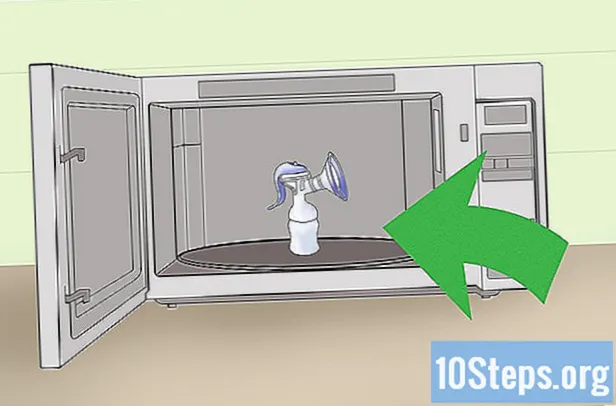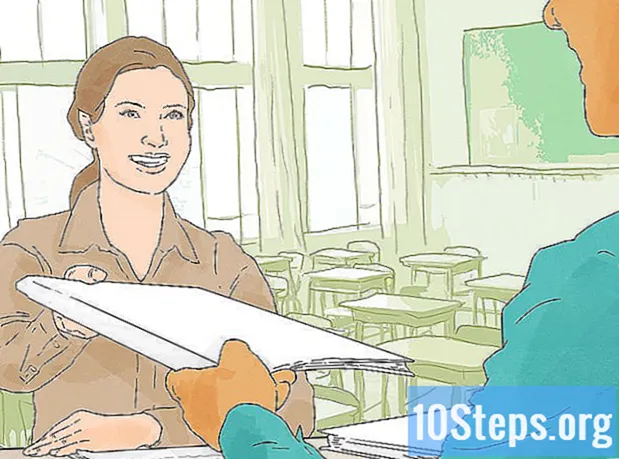Περιεχόμενο
Αυτό το άρθρο θα σας διδάξει πώς να κλειδώσετε ένα έγγραφο PDF με κωδικό πρόσβασης, καθιστώντας αδύνατο να το ανοίξετε χωρίς να ενημερώσετε τον εν λόγω κωδικό πρόσβασης. Υπάρχουν μερικά δωρεάν διαδικτυακά εργαλεία που επιτρέπουν αυτό το μπλοκ, αλλά μπορείτε επίσης να χρησιμοποιήσετε την πληρωμένη έκδοση του Adobe Acrobat Pro.
Βήματα
Μέθοδος 1 από 3: Χρήση του SmallPDF
Ανοίξτε τη σελίδα προστασίας SmallPDF. Για να το κάνετε αυτό, μεταβείτε στη διεύθυνση https://smallpdf.com/protect-pdf https://smallpdf.com/protect-pdf] σε ένα πρόγραμμα περιήγησης στο Διαδίκτυο. Το SmallPDF επιτρέπει τη δημιουργία κωδικού πρόσβασης σε PDF, καθιστώντας αδύνατο να τον ανοίξετε χωρίς να ενημερωθείτε εκ των προτέρων.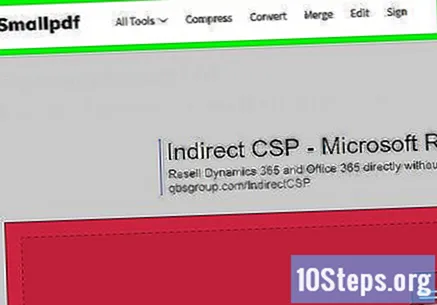
- Για να αποκλείσετε την επεξεργασία του PDF με κωδικό πρόσβασης, δοκιμάστε να χρησιμοποιήσετε το PDF2Go.
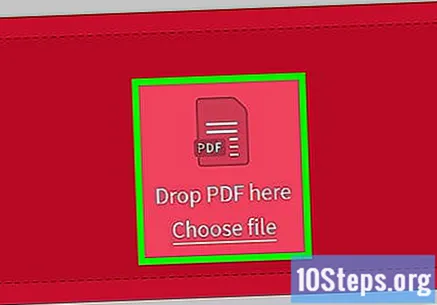
κάντε κλικ στο Επιλέξτε το αρχείο (Επιλέξτε αρχείο). Αυτός ο σύνδεσμος βρίσκεται μέσα στο κόκκινο πλαίσιο στο μέσο της σελίδας. Στη συνέχεια, θα ανοίξει ένα παράθυρο.
Επιλέξτε ένα PDF. Μεταβείτε στην τοποθεσία όπου αποθηκεύεται το έγγραφο που θέλετε να προστατεύσετε και κάντε κλικ σε αυτό.
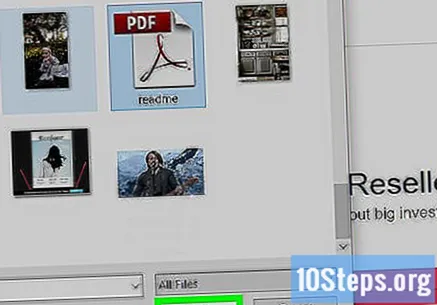
κάντε κλικ στο Ανοιξε στην κάτω δεξιά γωνία του παραθύρου. Στη συνέχεια, το PDF θα σταλεί στον ιστότοπο SmallPDF.
Εισαγετε εναν κωδικο. Εισαγάγετε τον κωδικό πρόσβασης που θέλετε να χρησιμοποιήσετε στα πεδία "Επιλογή του κωδικού πρόσβασής σας" και "Επανάληψη του κωδικού πρόσβασης".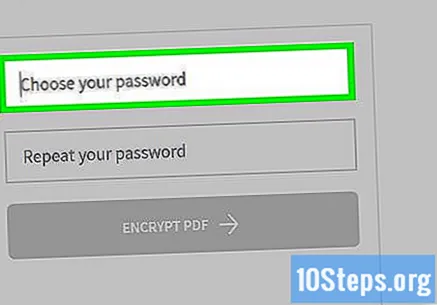
- Και οι δύο καταχωρήσεις πρέπει να είναι ίδιες για να συνεχίσετε.
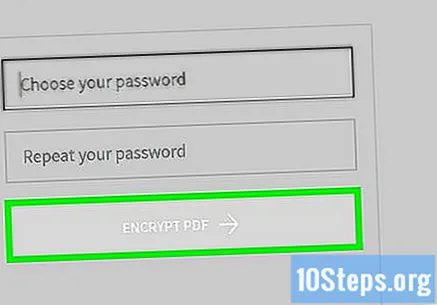
κάντε κλικ στο ENCRYPT PDF → (Κρυπτογράφηση PDF). Αυτό το κόκκινο κουμπί βρίσκεται κάτω από τα πεδία κωδικού πρόσβασης. Στη συνέχεια, ο κωδικός πρόσβασης θα εφαρμοστεί στο PDF.
κάντε κλικ στο Κατεβάστε τώρα (Κατεβάστε τώρα). Αυτό το κουμπί θα εμφανιστεί στην αριστερή πλευρά της σελίδας μετά την εφαρμογή του κωδικού πρόσβασης στο έγγραφο. Στη συνέχεια, το προστατευμένο PDF θα ληφθεί στον υπολογιστή σας. Τώρα, όποτε ανοίγει, θα ζητηθεί ο διαμορφωμένος κωδικός πρόσβασης.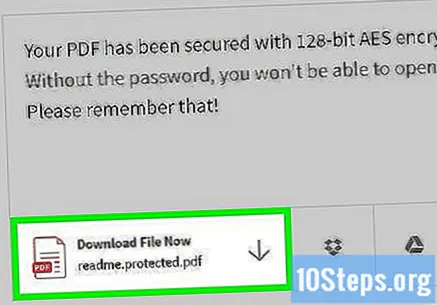
Μέθοδος 2 από 3: Χρήση του PDF2Go
Ανοίξτε τον ιστότοπο PDF2Go. Για να το κάνετε αυτό, μεταβείτε στη διεύθυνση https://www.pdf2go.com/protect-pdf σε ένα πρόγραμμα περιήγησης στο Διαδίκτυο. Όπως το SmallPDF, το PDF2Go επιτρέπει την προστασία του ανοίγματος ενός PDF με κωδικό πρόσβασης. Ωστόσο, θα αποκλείσει επίσης την επεξεργασία του εγγράφου, πράγμα που σημαίνει ότι κανείς δεν θα μπορεί να αλλάξει το περιεχόμενό του χωρίς να έχει και τους δύο κωδικούς πρόσβασης.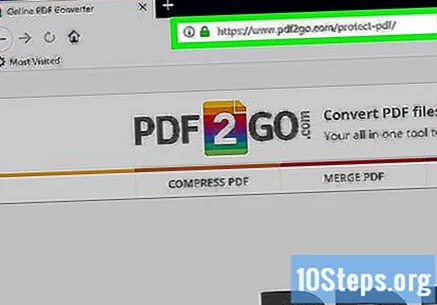
κάντε κλικ στο Επιλέξτε το αρχείο (Επιλογή αρχείου) στο επάνω μέρος της σελίδας. Στη συνέχεια, θα ανοίξει ένα παράθυρο.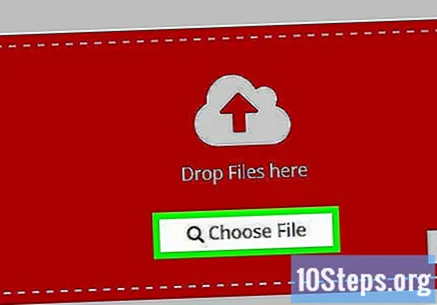
Επιλέξτε το αρχείο PDF. Μεταβείτε στην τοποθεσία όπου αποθηκεύεται το έγγραφο που θέλετε να προστατεύσετε και κάντε κλικ σε αυτό.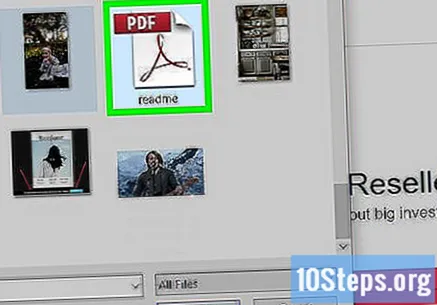
κάντε κλικ στο Ανοιξε, στην κάτω δεξιά γωνία του παραθύρου. Στη συνέχεια, το PDF θα σταλεί στον ιστότοπο.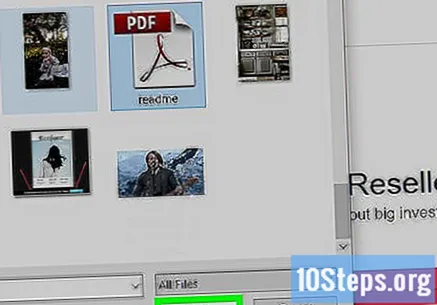
Κάντε κύλιση προς τα κάτω στην ενότητα "Ρυθμίσεις" στο μέσο της σελίδας. Εκεί, θα διαμορφώσετε τον κωδικό πρόσβασης.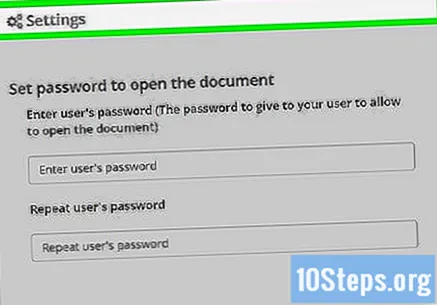
Εισαγετε εναν κωδικο. Κάντε το στα πεδία "Εισαγωγή κωδικού πρόσβασης χρήστη" και "Επανάληψη κωδικού πρόσβασης χρήστη". Αυτός θα είναι ο κωδικός πρόσβασης που χρησιμοποιείται για το άνοιγμα του PDF.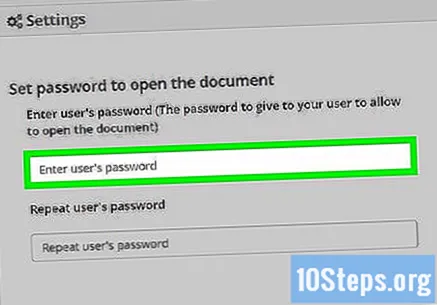
Απενεργοποίηση δικαιωμάτων PDF. κάντε κλικ στο Στο (Όχι) κάτω από το "Να επιτρέπεται η εκτύπωση;" (Να επιτρέπεται η εκτύπωση;), "Να επιτρέπεται η αντιγραφή;" (Να επιτρέπεται η αντιγραφή;) και "Να επιτρέπεται η τροποποίηση;" (Να επιτρέπεται η τροποποίηση;).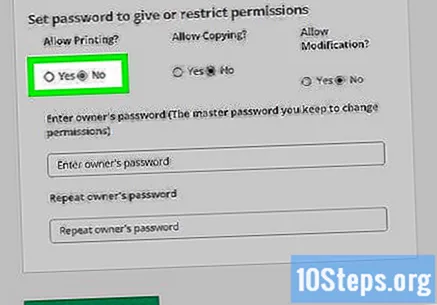
Κάντε κύλιση προς τα κάτω και εισαγάγετε έναν κωδικό πρόσβασης επεξεργασίας. Κάντε αυτό στα πεδία "Εισαγωγή κωδικού πρόσβασης κατόχου" και "Επανάληψη κωδικού πρόσβασης κατόχου" κοντά στο κάτω μέρος της σελίδας.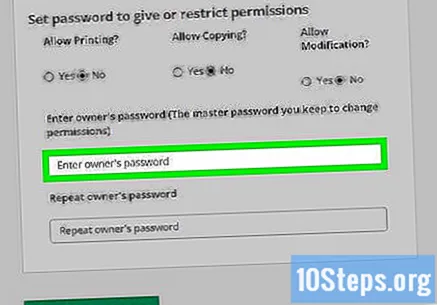
κάντε κλικ στο ΑΠΟΘΗΚΕΥΣΕ ΤΙΣ ΑΛΛΑΓΕΣ (Αποθήκευση εκδόσεων). Αυτό το πράσινο κουμπί βρίσκεται στο κάτω μέρος της σελίδας. Στη συνέχεια, το PDF2Go θα εκχωρήσει τους κωδικούς πρόσβασης στο PDF.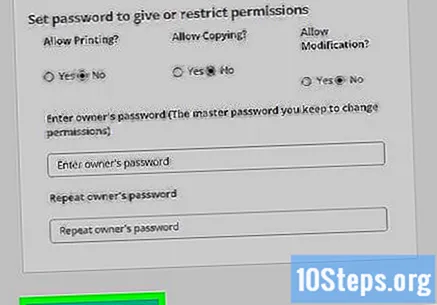
κάντε κλικ στο Λήψη αρχείου (Λήψη αρχείου). Αυτό το ανοιχτό πράσινο κουμπί βρίσκεται στην επάνω δεξιά γωνία της σελίδας. Στη συνέχεια, το προστατευμένο PDF θα ληφθεί στον υπολογιστή σας. Όποτε θέλετε να το ανοίξετε ή να το επεξεργαστείτε, θα πρέπει πρώτα να εισαγάγετε τους κατάλληλους κωδικούς πρόσβασης.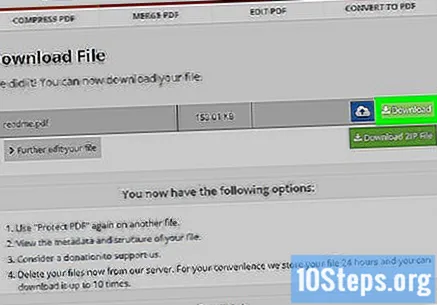
- Μπορείτε επίσης να κάνετε κλικ Λήψη αρχείου ZIP (Λήψη αρχείου ZIP) στο μέσο της σελίδας, εάν θέλετε να πραγματοποιήσετε λήψη του PDF σε συμπιεσμένη μορφή (ZIP). Αυτή μπορεί να είναι η μόνη επιλογή για μεγάλα έγγραφα.
Μέθοδος 3 από 3: Χρήση του Adobe Acrobat Pro
Βεβαιωθείτε ότι έχετε συνδρομή επί πληρωμή στο Adobe Acrobat. Η δωρεάν έκδοση του Adobe Reader δεν επιτρέπει την επεξεργασία PDF και τη συμπερίληψη κωδικών πρόσβασης.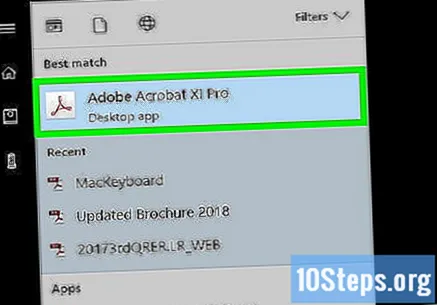
Ανοίξτε το PDF στο Adobe Acrobat. κάντε κλικ στο Αρχείο στην επάνω αριστερή γωνία, τότε Ανοιξε στο προκύπτον αναπτυσσόμενο μενού, επιλέξτε το αρχείο PDF και κάντε κλικ στο Ανοιξε στην επάνω αριστερή γωνία του παραθύρου.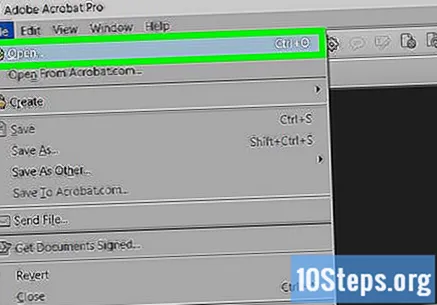
κάντε κλικ στο Απεικόνιση. Αυτό το στοιχείο μενού βρίσκεται στο επάνω μέρος του παραθύρου Adobe Acrobat (Windows) ή της οθόνης (Mac). Στη συνέχεια, θα εμφανιστεί ένα αναπτυσσόμενο μενού.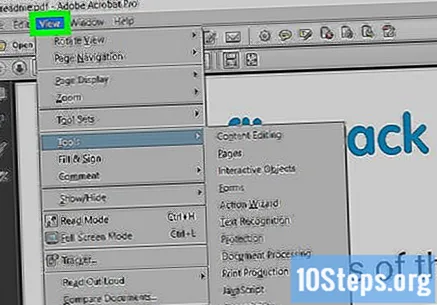
Επιλέγω Εργαλεία στο αναπτυσσόμενο μενού. Στη συνέχεια, θα εμφανιστεί ένα επιπλέον αναδυόμενο μενού.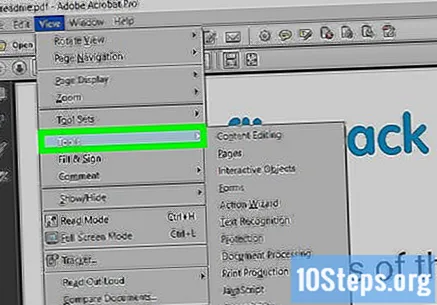
Επιλέγω Προστατεύω στο αναδυόμενο μενού. Με αυτόν τον τρόπο θα ανοίξει ένα άλλο αναδυόμενο μενού.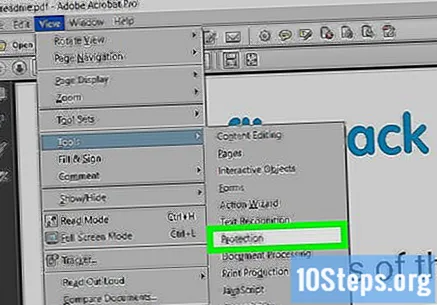
κάντε κλικ στο Ανοιξε στο τελικό αναδυόμενο μενού. Με αυτόν τον τρόπο θα ανοίξει το παράθυρο εργαλείου "Προστασία".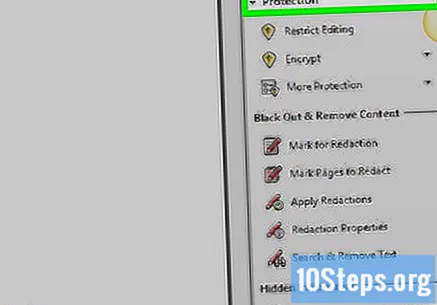
Κάντε κλικ στο κουμπί Κρυπτογράφηση στα μισά του παραθύρου.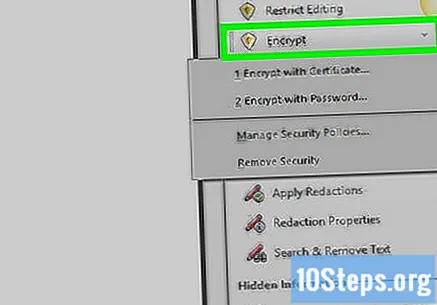
κάντε κλικ στο Κρυπτογράφηση με κωδικό πρόσβασης. Με αυτόν τον τρόπο θα ανοίξει η σελίδα με επιλογές κρυπτογράφησης.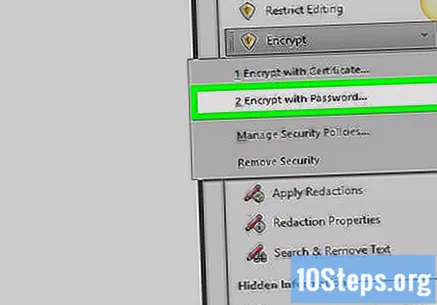
Επιλέξτε την επιλογή "Απαίτηση κωδικού πρόσβασης για να ανοίξετε αυτό το έγγραφο" κάτω από την επικεφαλίδα "Άνοιγμα εγγράφου". Στη συνέχεια, θα εμφανιστεί το πεδίο κειμένου.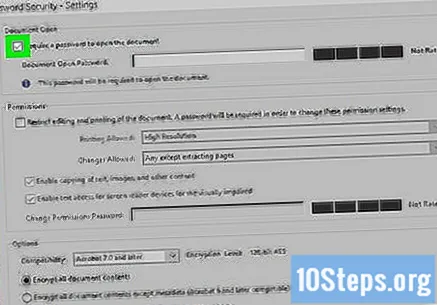
Εισαγετε εναν κωδικο. Εισαγάγετε τον κωδικό πρόσβασης που θέλετε να χρησιμοποιήσετε στο πεδίο κειμένου "Άνοιγμα κωδικού πρόσβασης εγγράφου".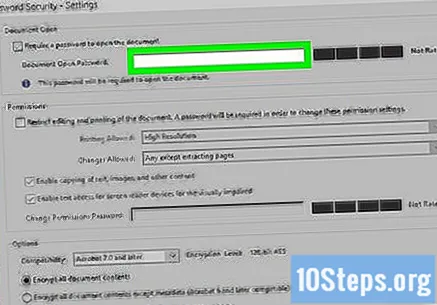
Επιλέξτε επίπεδο συμβατότητας. Κάντε κλικ στο αναπτυσσόμενο πλαίσιο "Συμβατότητα" και, στη συνέχεια, κάντε κλικ στην ελάχιστη έκδοση Adobe Acrobat με την οποία θέλετε να είναι συμβατό το έγγραφο.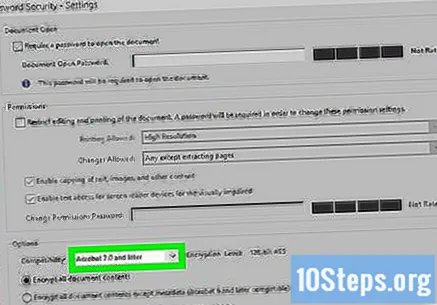
Επιλέξτε "Κρυπτογράφηση όλου του περιεχομένου εγγράφου" στην ενότητα "Επιλογές". Κάτι τέτοιο εμποδίζει κάποιον να εξαγάγει επιλεγμένες πληροφορίες από το PDF.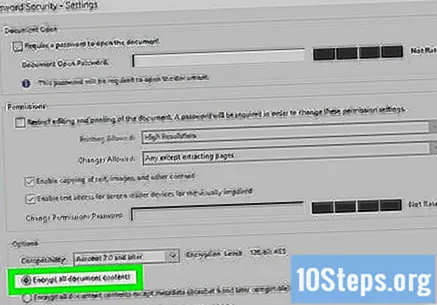
Κάντε κλικ στο κουμπί Εντάξει στο κάτω μέρος της σελίδας.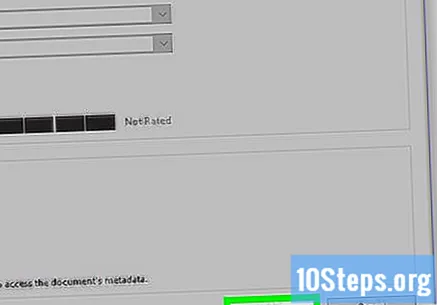
Εισαγάγετε ξανά τον κωδικό πρόσβασης όταν σας ζητηθεί. Εισαγάγετε τον κωδικό πρόσβασης PDF και κάντε κλικ Εντάξει. Κάτι τέτοιο θα επιβεβαιώσει τις ρυθμίσεις και θα εφαρμόσει τον κωδικό πρόσβασης στο PDF. Τώρα, θα πρέπει να το ενημερώσετε όποτε το έγγραφο ανοίγει.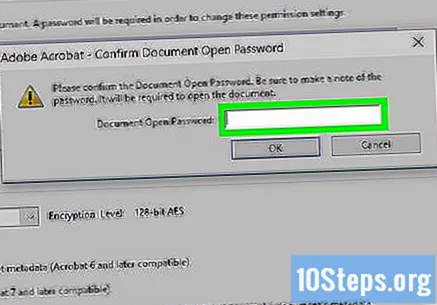
Συμβουλές
- Όταν σκέφτεστε τον κωδικό πρόσβασης PDF, χρησιμοποιήστε τους ίδιους κανόνες που χρησιμοποιούνται για τον λογαριασμό email ή τον υπολογιστή σας. Κάτι τέτοιο θα προστατεύσει το PDF από «τυχερές» εικασίες.
Προειδοποιήσεις
- Είναι δυνατό να ανοίξετε ένα μπλοκαρισμένο PDF χρησιμοποιώντας ειδικό λογισμικό. Ακόμα κι αν το έγγραφο προστατεύεται από κωδικό πρόσβασης, φυλάξτε το σε ασφαλές μέρος.